
Sisukord:
- Autor John Day [email protected].
- Public 2024-01-30 08:48.
- Viimati modifitseeritud 2025-06-01 06:09.

See on kolmas juhendatavate seeriast, mida Pokémoni ROM -i häkkimisel teen. Esimese leiate siit ja teise siit. See juhend annab teile teada, kuidas pealkirjaekraani tausta muuta. Lihtsuse huvides kasutan väga lihtsat tausta, nii et asjad ei lähe liiga segaseks. Minu esimene juhend Pokémoni ROM -i häkkimise kohta kehtib see ainult Pokémon FireRedi ja LeafGreeni kohta.
Samm: leidke oma taust

Kõigepealt peate leidma pildi, mis teile meeldib. Ärge tehke pilti, mis madala eraldusvõimega (240x160) hästi ei paista ja mis näeb 16 värviga halb välja, kuna neid ei saa olla rohkem kui 16, must on üks. Valisin selle väga lihtsa sinise tausta, millel on ainult 5 värvi: must ja 4 sinist tooni.
Pidage meeles, et pärast tausta asendamist ei kuvata enam teksti „Press Start”, nii et kui soovite, et see ilmuks teie tiitellehel, lisage see pildile. Teise võimalusena võite õppida ASM -i häkkima. Lisateave viimases etapis.
Samm: määrake läbipaistev värv

Pokémon ROM jagab kõik pildid ruutudeks 8 x 8 pikslit. Tiitliekraanil määrab vasakus ülanurgas olev ruut, milline värv on pildil läbipaistev ja milline mitte. Kui ma jätan oma tausta nii, nagu see on ja panen selle taustaks, kaob kogu minu pildil olev tumesinine ja see asendatakse mustaga. Niisiis, selle vältimiseks lisage mis tahes pilditöötlustarkvaras, näiteks MS Paint, vasakusse ülanurka 8 x 8 piksline must ruut.
Samm: vähendage värvi sügavust



Nüüd peate pildistama ja vähendama selle värvisügavust 16 värvini. Selleks kasutan IrfanView, mille saate siit. Kui olete oma tausta IrfanView'ga avanud, klõpsake vahekaarti "Pilt" ja valige "Vähenda värvi sügavust". Valige "16 värvi" ja keelake kindlasti "Floyd-Steinbergi värvimine". Nüüd peate lihtsalt oma pildi salvestama.
4. samm: ekspordipalett

Kui soovite, et teie taust tuleks välja õigete värvidega, peate oma paleti salvestama, et saaksite hiljem selle algset vahetada. Paleti salvestamiseks oma taustale klõpsake vahekaarti "Pilt", valige "Palett" ja seejärel "Ekspordi palett". Salvestage see kohta, kuhu pääsete hiljem juurde.
Samm: valmistage plaatide komplekt
Ruumi säästmiseks GBA -ROMis salvestab mäng ainult ühe 8-8 pikslise ruudu. Kui teie pildil on suured ühevärvilised alad, lõigake see ala pildist välja ja liigutage oma pildi jääk sinna, kus oli suur värvipind. Minu puhul kasutas minu pilt ainult 7 erinevat 8 pikslilist ruutu, nii et minimeerisin kogu oma 160x240 pildi 8x64 -ni. Pidage meeles, et peate hoidma musta ruutu vasakus ülanurgas.
6. samm: looge. RAW -fail

Avage nimeta plaatide kaardiredaktor. Kui teil seda pole, hankige see siit. Avage äsja tehtud plaatide komplekt. Valige paremas alanurgas jaotises "Eelseadistatud suurused" valik "FR/LG TS". Nüüd klõpsake allosas vahekaardi "Palettkaart" kõrval väikest lillat "E". E -tähe kohal asuvas mustas kastis peate nüüd oma pildi rekonstrueerima. Seda saate teha, kui valite oma plaatide komplektis 8 x 8 ruutu ja klõpsate ruudule sinna paigutamiseks musta kasti. Kui olete lõpetanud, võite klõpsata "Fail" ja valida "Salvesta plaatide kaart". Salvestage see kohta, kuhu pääsete hiljem juurde.
Samm: vahetage taust




Nüüd peate avama unLZ-GBA. Kui teil seda pole, saate selle siit. Laadige oma ROM üles. Kui laadimine võtab kaua aega, sulgege see ja avage see uuesti. Pärast laadimist peate minema algsele taustale. Kui töötate FireRediga, tippige nupule "Mine" kõrval olevasse kasti 2013. aasta, kasutades LeafGreeni, 2014. Klõpsake nuppu "Import", valige oma pilt ja seejärel klõpsake "Kirjutage ROMile". Kui kuvatakse tõrketeade „suurus on liiga suur”, järgige seda sammu. Pärast seda klõpsake nuppu "Järgmine". Siin klõpsake vahekaarti "Fail" ja valige "Laadi RAW". Valige varem salvestatud RAW -fail. Klõpsake nuppu "Kirjuta ROM -ile". Kui kuvatakse uuesti tõrge „suurus on liiga suur”, tehke samamoodi nagu enne.
Samm: parandage värvid




Kui avaksite oma ROMi praegu, oleksid taustavärvid segaduses. Selle parandamiseks vajate täiustatud palettiredaktorit. Saate selle siit. Avage see ja laadige oma ROM. Sisestage taustpaleti nihe, mis on 00EAE094, ja seejärel klõpsake "Laadi". Esimesed 16 kasti muutuvad värviliseks. Teise 16 kasti kõrval klõpsake sinise noolega paletti kujutavat ikooni. Muutke ilmuvas aknas failitüübiks *.pal ja valige oma pilt. Kui saate ülaltoodud vea, on see normaalne. Tehke ekraanipilt ja klõpsake "OK". Avage uuesti täiustatud palettiredaktor, ROM, tippige nihe ja klõpsake "Laadi". Paleti uuesti importimise asemel kirjutage seekord ekraanipilti vaadates lihtsalt värvid käsitsi. Kui olete lõpetanud, klõpsake nuppu "Asenda". Selle toimimise kontrollimiseks klõpsake nuppu "Laadi". Esimesed 16 kasti peaksid muutuma nii, et need sobiksid teise 16 kastiga.
9. samm: lõpptulemus

Nüüd saate oma ROMi avada ja nautida tiitellehte.
Ääremärkus:
Kui soovite oma tiitellehte animeerida nagu algses ROMis, peate õppima, kuidas ASM Pokémonit häkkida. Ma ei tea, kuidas seda ise teha, kuid see postitus võib aidata.
Soovitan:
Mitme pildi tausta eemaldamine Photoshop 2020 abil: 5 sammu

Mitme pildi tausta eemaldamine Photoshop 2020 abil: pildi tausta eemaldamine on nüüd ülilihtne! Nii saate Adobe Photoshop 2020 abil mitme (partii) pildi tausta lihtsa skripti abil eemaldada
Kohandage Windowsi tausta vihmamõõturiga: 7 sammu

Kohandage Windowsi tausta Rainmeteriga: Rainmeter on Windowsi töölaua kohandamisprogramm. See võimaldab kasutajatel tööriistu ja vidinaid täielikult lisada ja isikupärastada. Neid tööriistu ja vidinaid nimetatakse nahaks. Rainmeter on lihtne programm, mis ei vaja eelnevat kodeerimise kogemust. Sellel on väga
Pokemoni kaardi uks: 12 sammu (piltidega)

Pokemoni kaardi uks: tõmbas just teise Magikarpi? Kas teil on terve hulk Pokemoni kaarte pakitud, et varjata oma sisemist geeki ühiskonna eest? No peida enam! On aeg kasutada seda tavaliste (või haruldaste) kaartide kasti ja paljastada oma Pokemoni meistri identiteet! Www.youtube
GBA Pokémoni pealkirjaekraani muutmine Sprite: 10 sammu (koos piltidega)

Redigeeri GBA Pokémoni pealkirja ekraani Sprite: Pärast seda, kui paar päeva tagasi Pok é mon Yellow'is Elite Four'i alistasin, mõtlesin, kas mängus on tehtud uusversioon, mis tutvustas mulle Pok é moni maailma. Kahjuks ei olnud, aga ringi vaadates tutvustati mulle
Pokémoni PC ümbris / 포켓몬 피씨 케이스: 5 sammu
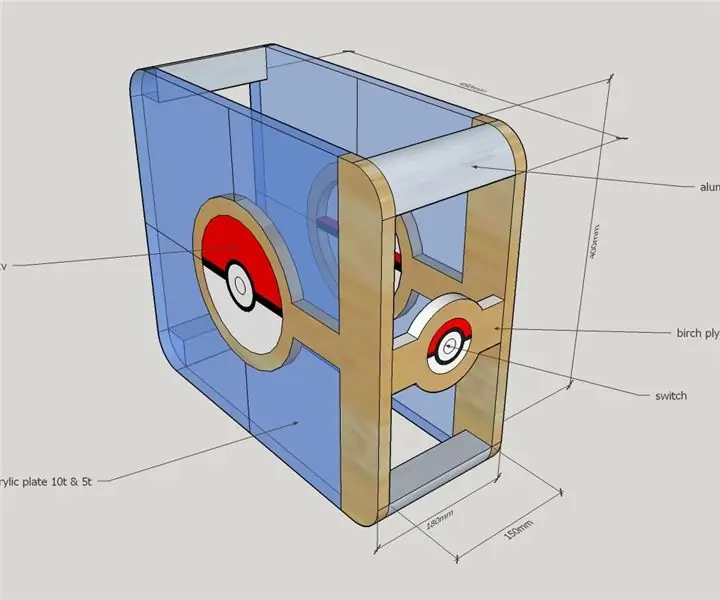
Pokémoni PC ümbris / 포켓몬 피씨 케이스: Pokémoni PC ümbris / 포켓몬 피씨 케이스 See on minu arvutiümbris. nüüd kasutan oma alamarvutit CNC jaoks. 2 aastat tagasi ehitasin selle oma pojale üles … (aga mu pojale meeldib sülearvuti, haha ~)
